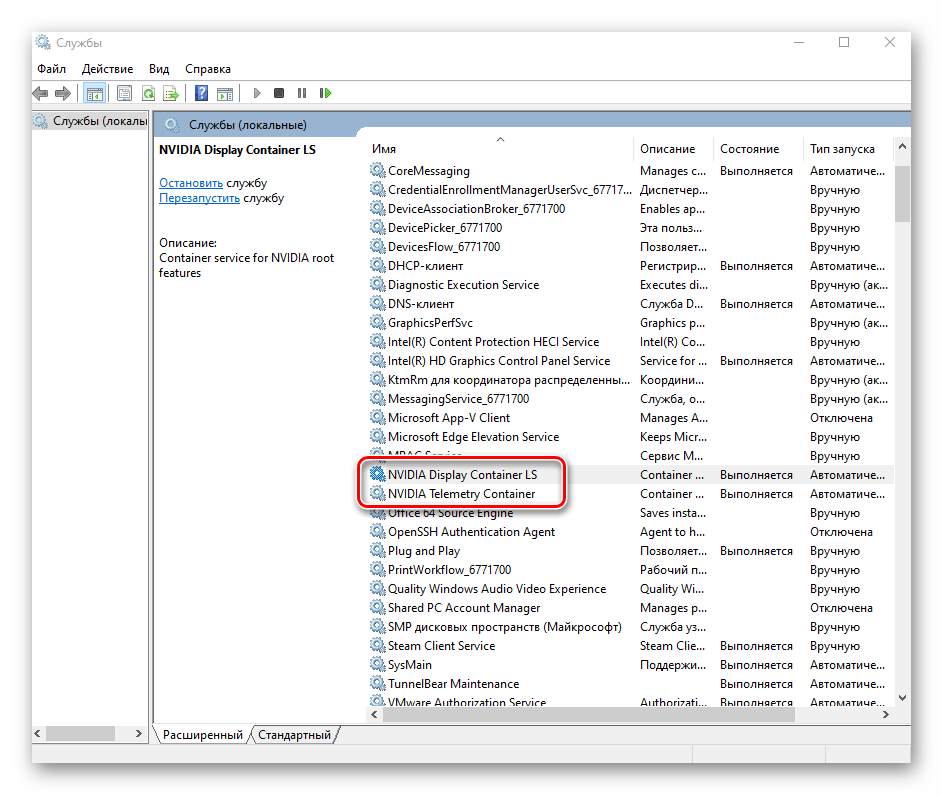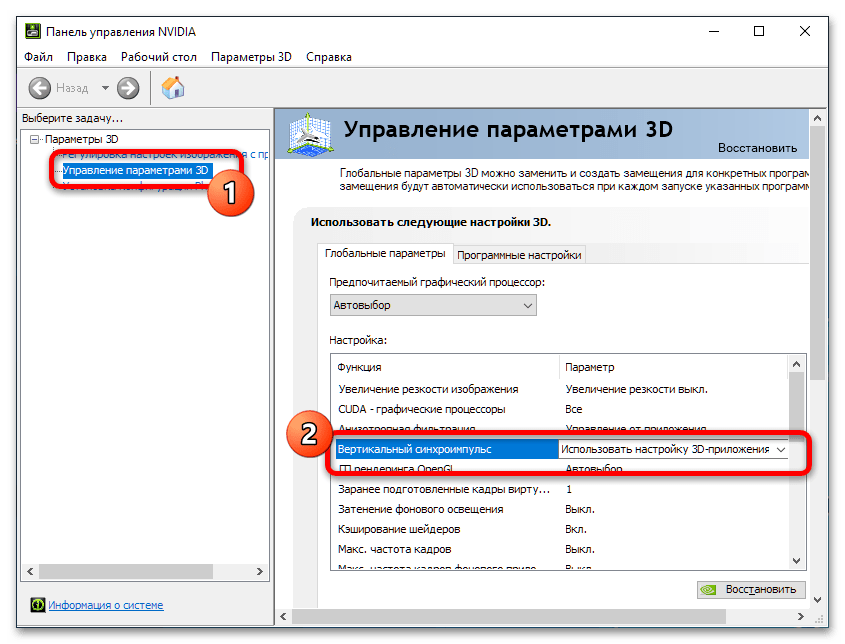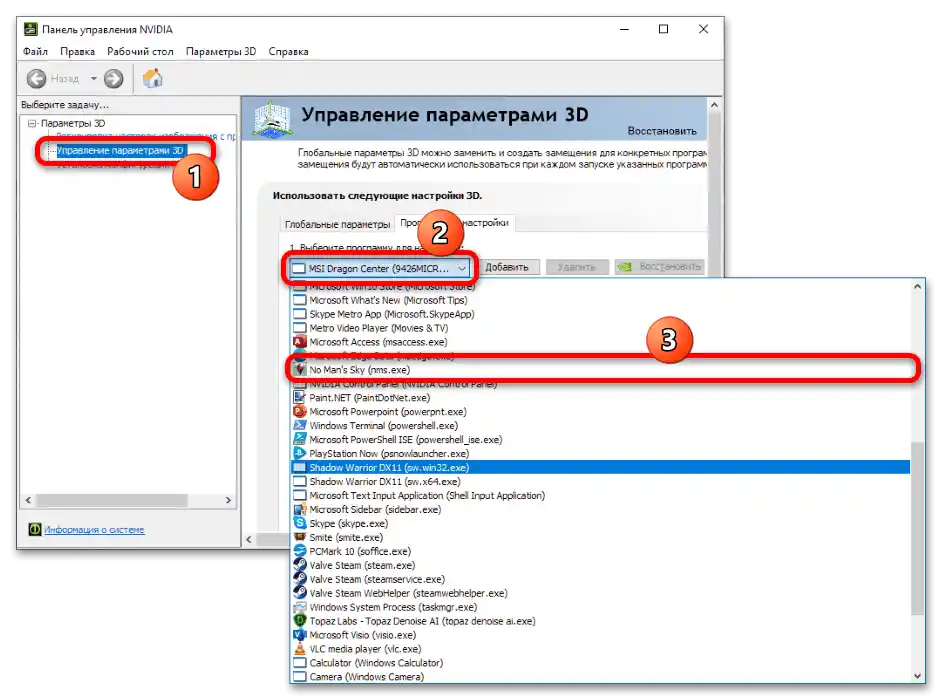Způsob 1: Nastavení hry
Ve většině her dostupných na platformě Windows jsou k dispozici možnosti nastavení grafiky podle vkusu uživatele. Jedním z klíčových parametrů je právě vertikální synchronizace. Její vypnutí pomocí možností samotné videohry ukážeme na příkladu populární Grand Theft Auto V.
- V hlavním menu hry klikněte na položku "Nastavení" a vyberte "Grafika".
- Dále najděte položku "Vert. synchronizace" a klikněte na jakoukoli šipku pro přepnutí do polohy "Vypnuto.".
- Aby změny nabyly účinnosti, je nutné hru restartovat.
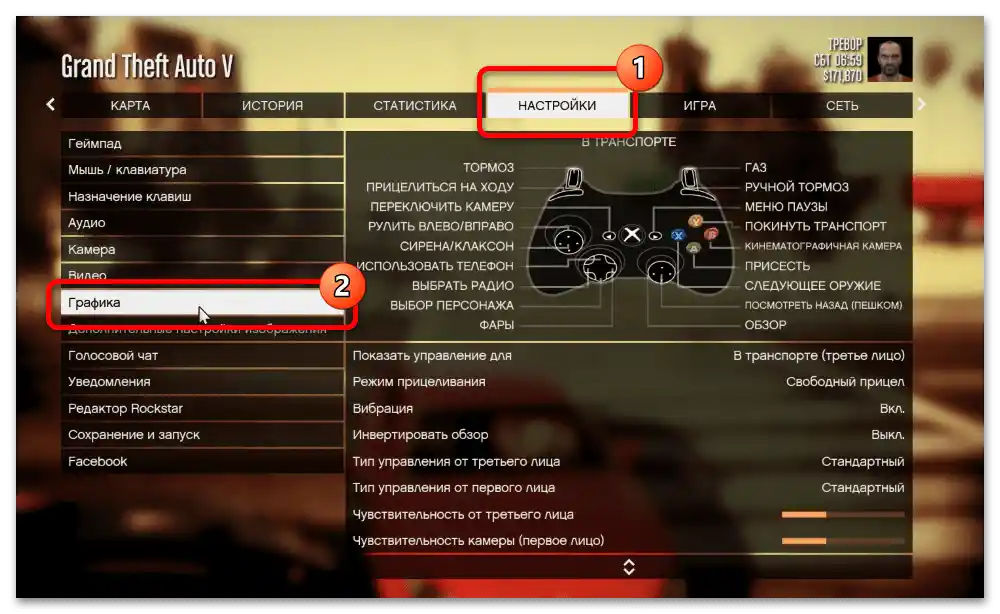
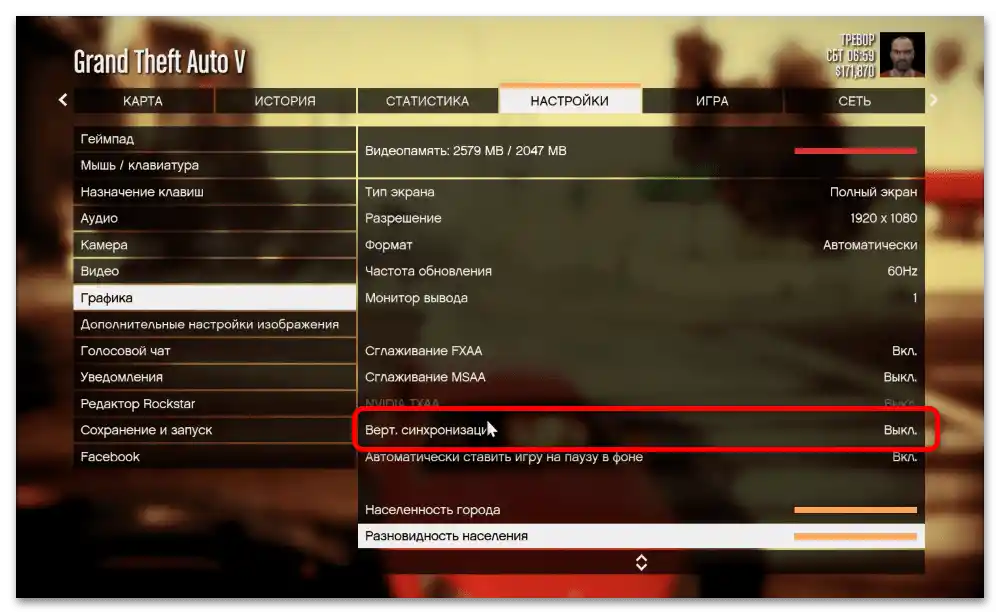
V jiných herních produktech je podobný parametr (v anglické verzi obvykle nazýván "V-Sync"), k němuž se dostanete obdobným způsobem. Nicméně, někdy vývojáři nenabízejí možnost správy tohoto nastavení, a pak bude nutné použít alternativní způsob.
Způsob 2: "Ovládací panel NVIDIA"
Také parametr vertikální synchronizace lze přepnout v ovládacím panelu ovladače grafické karty. Dělá se to také poměrně jednoduše:
- Nejprve otevřete potřebný nástroj – klikněte pravým tlačítkem myši na prázdné místo na "Ploše", poté v kontextovém menu vyberte možnost "Ovládací panel NVIDIA" ("NVIDIA Control Panel").
- První možnost, která pomůže při řešení zvažovaného úkolu – technologie G-SYNC, aktivní pro kompatibilní grafické karty a monitory.Přejděte na položky "Displej" – "Nastavení G-SYNC" ("Display" – "Set Up G-SYNC") a zrušte zaškrtnutí u položky "Povolit G-SYNC" ("Enable G-SYNC").
- Pokud uvedená možnost v předchozím kroku není k dispozici, přejděte do sekce "Nastavení 3D" ("3D Settings") a využijte možnost "Správa 3D nastavení" ("Manage 3D settings"). Na kartě "Globální nastavení" ("Global Settings") najděte položku "Vertikální synchronizace" ("Vertical Sync") a klikněte na ni.
![jak vypnout vertikální synchronizaci na grafické kartě nvidia-5]()
Dále v rozbalovací nabídce vyberte "Vypnuto" ("Off").
- V případech, kdy je potřeba vypnout V-Sync pouze v jedné hře, kde to není standardně umožněno, přejděte na kartu "Programová nastavení" ("Program Settings") a pomocí rozbalovacího seznamu vyberte požadovaný produkt. Pokud požadovaný software v seznamu není, použijte tlačítko "Přidat" a řiďte se pokyny na obrazovce.
![jak vypnout vertikální synchronizaci na grafické kartě nvidia-7]()
Jakmile ovladač načte parametry vybraného aplikace, najděte položku "Vertikální synchronizace" ("Vertical Sync") a vypněte ji stejně jako v předchozím kroku.

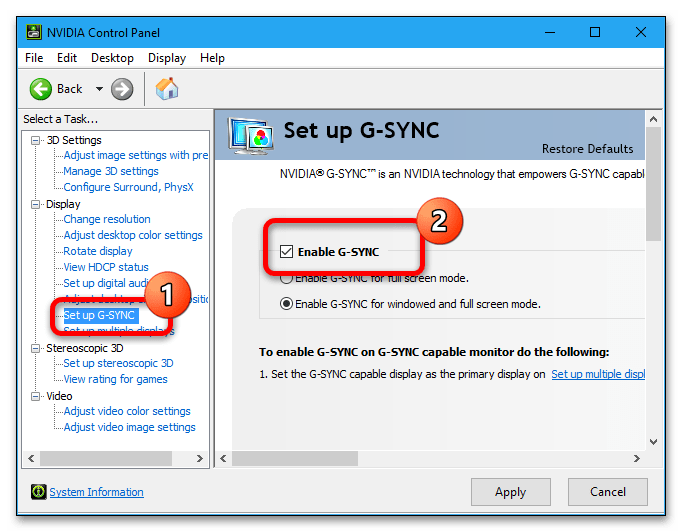
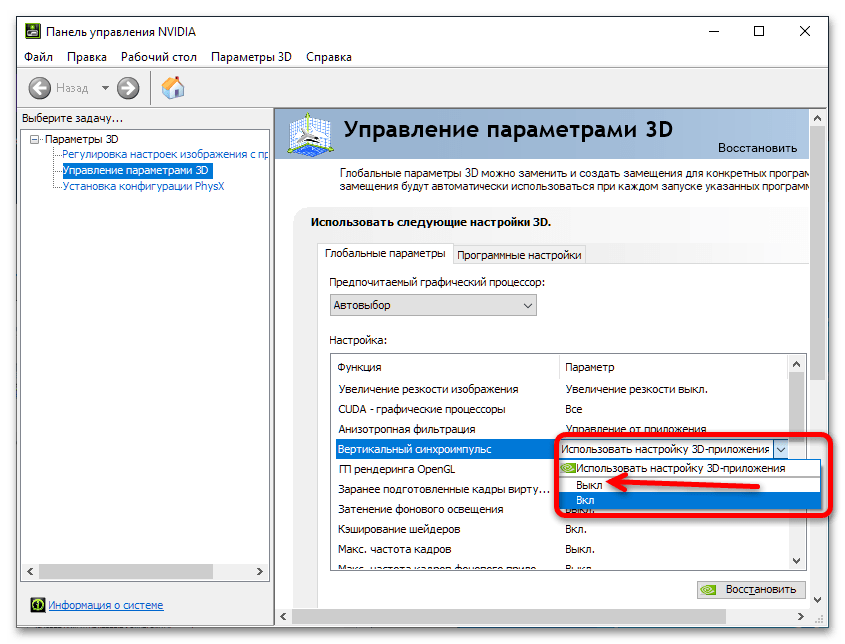
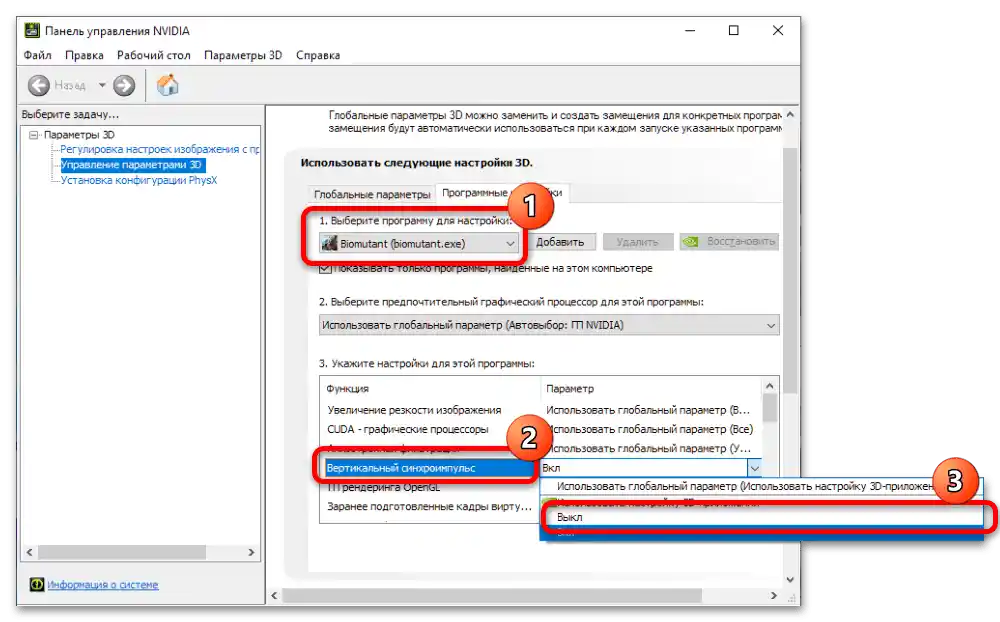
Uvedené parametry se aplikují automaticky, takže není nutné restartovat samotnou "Ovládací panel NVIDIA" nebo celý počítač. Také se může stát, že zmiňovaná funkce z nějakého důvodu chybí – pokud k tomu došlo, použijte následující příručku k vyřešení tohoto problému.
Podrobnosti: Obnovujeme chybějící ovládací panel NVIDIA ve Windows 10